Како користити Судо команду у Линуку
Судо је једна од најважнијих команди у Линук, тако да је то такође једна од првих команди коју сваки корисник Линука треба да научи како да користи. Модерне Линук дистрибуције могу да обезбеде радно окружење којим се лако управља као Виндовс или мацОС, али још увек има много задатака које је најбоље препустити терминал. Пошто ћете вероватно наићи на проблеме са дозволама у терминалу, важно је да научите како да користите команду судо у Линуку.

Шта је судо команда?
Судо је а команда који постоји за решавање проблема са дозволама у Линуку. Ако покушате да покренете команду терминала и добијете поруку о грешци да немате дозволу да покренете ту команду, судо је најбржи начин да решите проблем.
Првобитно, судо је значило суперкорисник до, јер је требало да омогући сваком кориснику да изврши команду као да је суперкорисник. Такође може представљати замену за корисника, јер иста команда може дозволити било ком кориснику да изврши команду као суперкорисник или било који други ограничени корисник.
Да бисте извршили команду судо, морате да унесете своју лозинку. Ваш кориснички налог такође треба да има дозволу да користи судо. Ако није, и морате да промените конфигурациону датотеку судоерс да бисте себи дали дозволу или замолите администратора система да то уради ако немате дозволу.
Када користити Судо команду
Када користите терминал у Линук-у, можете унети команду и добити поруку о грешци одбијена дозвола. Постоји неколико решења за тај проблем, као што је прелазак на суперкорисника, али најједноставније је да само поново унесете команду са судо додатком на предњој страни.
Један пример команде која обично захтева судо да би функционисао је апт-гет. Ево примера где би судо добро дошао:
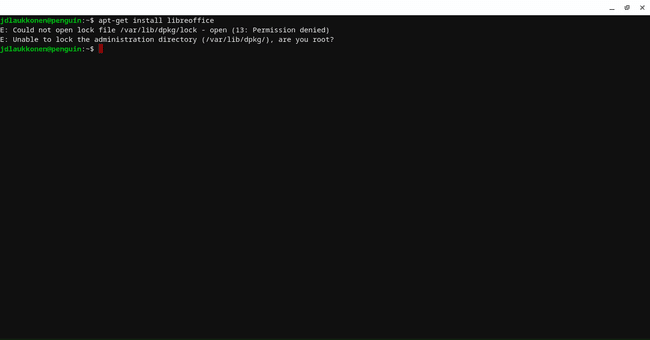
У овом примеру, једноставно бисте додали судо неуспешној команди:
судо апт-гет инсталл либреоффице
Ако то унесете у терминал, наредба ће се покренути као суперкорисник и решити се проблема са дозволама:
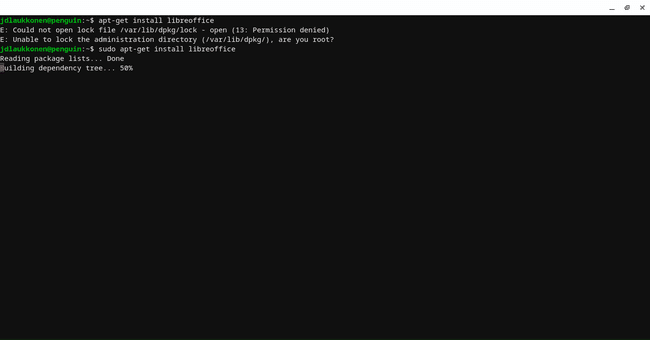
Линук може од вас тражити да унесете лозинку пре него што вам дозволи да извршите команду судо, у ком случају једноставно укуцате лозинку за свој налог и притиснете Ентер.
Како користити друге Судо опције
Већина корисника никада неће морати да користи судо команду осим основног сценарија горе наведеног, где је то једноставно решење за грешке у дозволама. Међутим, постоји много опција које можете додати команди судо да бисте суптилно променили начин на који она функционише и шта се дешава када је унесете.
Ево најважнијих судо опција и шта оне раде:
- Опција -х: Типинг судо -х ће приказати користан екран са информацијама о свим судо опцијама и шта оне раде. Ако немате овај чланак при руци, испробајте опцију -х и погледајте да ли вам то помаже.
- Опција -у: Типинг судо -у корисничко име извршиће следећу команду као наведени корисник, а не као ви или суперкорисник.
- Опција -к: Типинг судо -к ће ресетовати вашу временску ознаку и поништити ваше акредитиве. Следећи пут када се користи судо, тражиће лозинку.
- Опција -в: Типинг судо -в ће ажурирати вашу временску ознаку и продужити ваше судо временско ограничење за пет минута, или време које је наведено у датотеци судоерс.
- Опција -с: Типинг -с покреће нову љуску како је наведено променљивом окружења или у датотеци пассвд. Ово је корисно ако треба да извршите много команди као роот, али не желите да користите команду су.
- Опција -л: Типинг судо -л ће одштампати листу команди које је тренутном кориснику дозвољено да користи и листу команди које су забрањене.
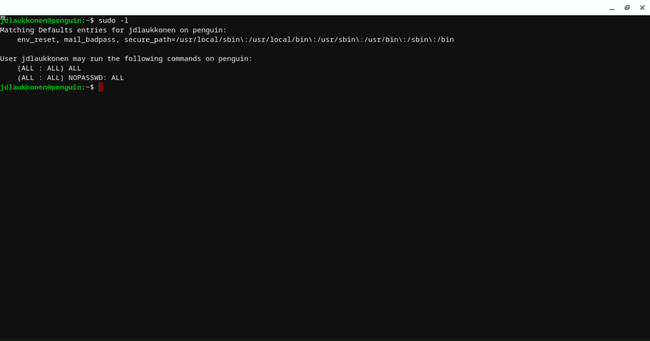
Шта ако се Судо не покрене: Како инсталирати Судо
У зависности од ваше Линук дистрибуције, можда ћете открити да судо није инсталиран подразумевано. Када се то догоди, видећете поруку о грешци попут ове:
судо команда није пронађена.
Ако примите ову поруку, нећете моћи да користите судо. Решење је да инсталирате судо, што је процес који се разликује у зависности од тога коју дистрибуцију Линука користите. Показаћемо вам како да инсталирате судо на четири најпопуларније Линук дистрибуције овде.
Да бисте инсталирали судо ако користите Убунту или Дебиан, отворите терминал и унесите ову команду:
апт-гет инсталл судо
Да бисте инсталирали судо ако користите ЦентОС или Федора, отворите терминал и унесите ову команду:
иум инсталл судо
Како себи дати дозволу да користите Судо
Пошто је судо дизајниран да омогући редовним корисницима да делују као суперкорисник, мора постојати начин да се одреди који корисници система имају приступ њему. Да би то постигао, Линук користи датотеку судоерс, која је једноставно датотека која одређује којим корисницима је дозвољено да користе судо.
Додавање себе у датотеку судоерс је мало другачије у зависности од ваше Линук дистрибуције. Да бисте се додали на Дебиан, Убунту и друге сличне дистрибуције, отворите прозор терминала и унесите:
усермод -аГ судо корисничко име
Замените корисничко име стварним корисничким именом које желите да додате у судоерс датотеку и том корисничком имену ће бити одобрен приступ судо.
Да бисте се додали на ЦентОС или Федора, отворите прозор терминала и унесите:
усермод -аГ вхеел корисничко име
Замените корисничко име корисничким именом које желите да додате судоерс датотеци и биће му одобрен приступ судо.
